如何下载 Twitch? ➡️
Tecnobits - 应用 - 如何下载 Twitch?
如何下载Twitch?
视频游戏流媒体平台 Twitch 近年来越来越受欢迎,成为数百万用户观看自己喜欢的游戏玩家直播的首选。 如果您是 Twitch 新手并且有兴趣加入这个社区,您可能想知道 如何下载 Twitch 在您的设备上。 在本指南中,我们将向您展示在不同平台和设备上下载 Twitch 所需的步骤。
在您的 PC 或 Mac 上下载 Twitch
如果您想在计算机上享受 Twitch 直播,则需要下载官方应用程序。 下载 Twitch 在您的PC上 Mac只需访问 Twitch 官方网站并查找下载选项即可。 您通常会在主页上看到清晰可见的下载按钮,点击该按钮并按照说明完成下载和安装。
在您的移动设备上下载 Twitch
如果您更喜欢在移动设备上享受 Twitch,您可以选择 在您的智能手机或平板电脑上下载官方 Twitch 应用程序。如果您使用的是 iOS 设备,请前往 App Store 并在搜索栏中搜索“Twitch”。找到该应用程序后,按下载按钮并输入密码或使用 Touch ID 或 Face ID 验证您的身份。如果您使用 Android设备,前往 Google Play 商店 并执行类似于上述搜索的搜索 。
通过这些简单的步骤,您可以 下载抽搐 并开始享受该平台为您提供的所有激动人心的直播。不要忘记,要充分利用 Twitch 体验,建议拥有良好的互联网连接和注册帐户。享受探索世界的乐趣 电子游戏 在 Twitch 上!
– 下载 Twitch 的最低系统要求
MGI 最低系统要求 下载 Twitch 是基本确保流畅不间断的流媒体体验。 在开始下载这个流行的直播平台之前,请确保您的设备满足以下要求:
OS: Twitch 与操作系统兼容 Windows 7 或更高版本、macOS X v10.11 或更高版本以及某些 Linux 发行版。为了充分利用功能和性能改进,拥有最新版本的操作系统非常重要。
互联网连接: 互联网连接的速度和稳定性对于流式传输直播内容至关重要。 建议使用至少 4 Mbps 的宽带连接,以享受无中断或延迟的体验。 此外,必须有稳定的连接以避免传输中断。
硬件: 虽然 Twitch 可在多种设备上使用,但请务必牢记几个关键方面。 为了享受最佳的视频质量,建议使用至少 2 核、速度为 2.8 GHz 的处理器。此外,建议至少配备 4 GB RAM 以保证流畅的性能,并使用兼容 DirectX 10 的显卡以提高效率视频渲染。
请记住,这些只是最低系统要求,满足这些要求可确保在 Twitch 上获得基本的流媒体体验。 如果您想充分利用所有功能并享受卓越的流媒体质量,建议您拥有超出这些最低要求的系统。 现在您已经了解了要求,就可以下载 Twitch 并沉浸在激动人心的直播社区中了。 享受您最喜爱的主播的内容并探索新的在线娱乐形式!
– 下载 Twitch 应用程序的步骤
下载 Twitch 应用程序的步骤
下载 Twitch 应用程序是一个简单的过程,您可以通过它享受实时内容并与游戏社区建立联系。 下面,我们向您展示在您的设备上下载该应用程序必须遵循的步骤:
独家内容 - 点击这里 如何在 YouTube Music 上按流派查找艺术家?第 1 步:访问您设备上的应用商店
第一步是在您的设备上打开应用程序商店。取决于 您是否有 苹果设备 或 Android,此过程可能略有不同。对于苹果设备,您必须打开App Store,对于Android设备,您必须打开 Play商店.
步骤 2:搜索 Twitch 应用程序
进入 App Store 后,使用搜索功能查找 Twitch 应用程序。 只需在搜索栏中输入“Twitch”,然后按搜索按钮即可。
第 3 步:下载并安装 应用程序
在应用程序商店中找到 Twitch 应用程序后,请按下载按钮开始下载。 下载时间可能会有所不同,具体取决于您的互联网连接。 下载完成后,该应用程序将自动安装在您的设备上。
现在您已了解下载 Twitch 应用程序的步骤,您可以随时随地欣赏您喜爱的主播并与游戏社区联系。 不要再等待,立即下载该应用程序!
– 从 官方网站下载 Twitch
希望下载 Twitch 的用户可以通过访问该平台的官方网站轻松下载。从该网站,用户将找到可用的下载选项 不同的系统 操作系统,例如 Windows、macOS 和 Linux。 从官方网站下载 Twitch只需按照以下简单步骤操作即可。
步骤1: 通过您首选的浏览器访问 Twitch 官方网站。
步骤2: 在主页上,查找位于右上角的下载按钮。 单击该按钮。
步骤3: 选择您正在使用的操作系统,您将被重定向到相应的下载页面。
步骤4: 在下载页面上,单击“下载”或“下载”按钮开始下载 Twitch 安装文件。
步骤5: 下载文件后,将其打开以开始安装过程。
重要的是要强调这一点 从官方网站下载 Twitch 确保您获得安全可靠的软件版本。 此外,通过从官方网站下载,您还可以确保获得最新更新,并在安装或使用应用程序时遇到任何问题时获得技术支持。 在下载 Twitch 之前,请务必记住检查系统要求,以确保您的设备兼容。
简而言之,探索如何 下载抽搐 只需访问该平台的官方网站即可完成简单快捷的过程。 按照上述步骤操作,您很快就可以享受这个流行视频游戏流媒体平台提供的所有特性和功能。 不要忘记保持软件更新,以充分利用 Twitch 体验。 立即下载 Twitch,沉浸在世界上最大的在线游戏社区中!
- 从移动应用商店下载 Twitch
的过程中 下载抽搐 从移动应用程序商店来看,它非常简单直观。首先,您应该做的第一件事是打开与您的移动设备相对应的应用程序商店,无论是 iOS 设备的应用程序商店还是 Google Play 适用于 Android 设备的商店 。进入商店后,使用搜索栏并输入“Twitch”即可找到官方应用程序。
当您在应用商店中找到 Twitch 应用程序后, 单击下载按钮 开始安装过程。如果您使用的是 iOS 设备,系统可能会要求您输入密码 苹果ID 确认下载。 对于 Android 设备,可能会要求您授予应用程序权限,例如访问您的存储空间或相机,具体取决于您使用的 Android 版本。
独家内容 - 点击这里 CapCut 与 Android 和 iOS 设备兼容吗?下载完成后, Twitch 应用程序将会出现 在屏幕上 开始的 您的移动设备的。您可以通过点击相应的图标来打开该应用程序。当您通过打开应用程序时 第一次系统会要求您登录 Twitch 帐户,或者创建一个新帐户(如果您还没有帐户)。进入后,您将能够享受 Twitch 提供的所有内容,从您最喜欢的主播的直播到直播您自己的游戏。享受您在 Twitch 上的体验!
- 在不受支持的设备上下载 Twitch 的替代方案
对于那些想要在不受官方支持的设备上下载 Twitch 的人,可以使用其他替代方案来享受这个流媒体平台。
其中一种选择是使用 android模拟器 称为 BlueStacks。该软件允许您在 Windows 和 Mac 设备上运行专为 Android 设计的应用程序。通过 BlueStacks,用户可以在自己的计算机或笔记本电脑上下载并安装 Twitch 应用程序,并享受该平台提供的所有内容。此外,该模拟器还支持其他游戏 Android应用程序,为视频游戏爱好者提供完整的体验。
另一种选择是使用 VPN 连接到位于可下载 Twitch 应用程序的国家/地区的服务器。 VPN 允许您更改 IP 地址并假装用户位于不同的位置。 当应用程序在用户所在国家/地区不可用时,这非常有用。通过连接到可以下载应用程序的位置的服务器,用户将能够访问 Twitch 并不受限制地享受所有内容。
- 确保从 Twitch 安全下载的建议
一旦您决定下载 Twitch,请务必遵循一些建议,以确保您获得安全下载并保护您的设备。 始终保持您的软件最新,您设备的操作系统和您使用的应用程序。 这样,您可以确保拥有最新的安全更新,以保护自己免受可能的漏洞的影响。
确保安全 Twitch 下载的另一个重要措施是 仅从可信来源下载应用程序。 避免访问未知或可疑的下载链接,因为它们可能包含恶意软件或恶意程序。 理想的情况是直接从 Twitch 官方网站或设备的应用程序商店等公认来源获取应用程序。
此外,还有必要的是 使用更新的防病毒软件 扫描任何下载的文件或程序,包括 Twitch 应用程序。 好的防病毒软件会在检测到任何可疑内容时向您发出警报,并帮助您消除任何潜在威胁。 请记住保持您的防病毒软件更新,以确保您拥有最新的保护。
– 下载后如何更新 Twitch 应用程序?
更新 Twitch 应用程序 下载后,这是一个简单的过程,可以让您享受所有最新的功能和改进。 我们在这里解释如何做到这一点:
步骤1: 打开您设备上的 Twitch 应用程序。 根据操作系统的不同,您可以在应用程序文件夹或主屏幕上找到它。
步骤2: 进入应用程序后,查找设置图标。 这通常表示为齿轮或三个垂直点。单击它即可访问 Twitch 应用程序设置。
步骤3: 在设置中,查找“更新”或“更新应用程序”选项。 单击它以检查是否有可用更新。 如果该应用程序有新版本,则会出现一条消息,告诉您可以下载并更新它。 单击“更新”并等待该过程完成。
独家内容 - 点击这里 如何下载 TurboScan?– 解决下载 Twitch 时的常见问题
解决下载 Twitch 时的常见问题
问题: Twitch 下载无法开始
解决方案 如果您在开始 Twitch 下载时遇到问题,请确保您有稳定的互联网连接。 检查您的设备是否满足最低系统要求,并验证是否与设备上的其他应用程序不存在冲突。 如果所有这些方面都正确,请尝试重新启动您的设备并再次尝试下载。 如果问题仍然存在,请联系 Twitch 支持以获得更多帮助。
问题: Twitch 下载停止或需要很长时间
解决方案: 如果您的 Twitch 下载停止或花费的时间比预期长得多,有一些可能的解决方案。 首先,检查您的互联网连接并确保有足够的可用带宽。 如果您的连接稳定并且问题仍然存在,请尝试暂时禁用防病毒软件或防火墙,因为它们可能会干扰下载。 另外, 尝试在 网络上 活动较少的时间 下载 Twitch,例如 清晨。 如果这些解决方案均不起作用,请考虑使用下载管理器来提高下载速度和稳定性。
问题: 下载 Twitch 后无法安装
解决方案: 如果您已成功下载 Twitch 但无法安装,有几种可能的解决方案。首先,确保您的设备上有足够的可用空间来安装该应用程序。另请检查是否 你的操作系统 它已更新并满足 Twitch 要求。如果问题仍然存在,请尝试以管理员身份运行安装文件或更改安装目录以避免潜在的冲突。如果这些解决方案均不起作用,请联系 Twitch 支持人员以获得个性化帮助。
– 在不同设备和操作系统上下载 Twitch
在不同设备和操作系统上下载 Twitch
电脑: 要将 Twitch 下载到您的计算机上,您需要根据您使用的操作系统执行特定步骤。 如果您使用的是 Windows,只需访问官方 Twitch 页面并单击“下载”按钮即可获取安装程序。 如果您使用macOS,还可以访问Twitch网站,您将找到相应的下载链接。 下载文件后,将其打开并按照安装向导的说明完成该过程。
移动设备: 如果您想在移动设备上使用 Twitch,您可以从操作系统的应用程序商店下载该应用程序。 对于 iOS 和 Android,请分别前往 App Store 或 Google Play Store。 在搜索栏中搜索“Twitch”并选择官方应用程序。 然后按“安装”按钮并等待下载完成。 安装后,使用您的 Twitch 帐户登录;如果您还没有帐户,请创建一个新帐户。
视频游戏机: 如果您是视频游戏迷并且想从您的主机访问 Twitch,那么您很幸运。 主要视频游戏机(例如 PlayStation 和 Xbox)都有官方 Twitch 应用程序。 转到主机的应用程序商店,搜索“Twitch”并下载相应的应用程序。 安装后,您可以在舒适的视频游戏机上欣赏您最喜欢的广播并关注您最喜欢的主播。
需要注意的是,根据您使用的设备和操作系统,您下载 Twitch 的方式可能会略有不同。 确保您遵循正确的步骤以确保成功安装并享受 Twitch 提供的所有功能。 不要错过加入世界上最大的流媒体社区并享受您最喜爱的游戏等直播内容的机会!
塞巴斯蒂安维达尔我是 Sebastián Vidal,一位热衷于技术和 DIY 的计算机工程师。此外,我是 tecnobits.com,我在其中分享教程,以使每个人都更容易访问和理解技术。